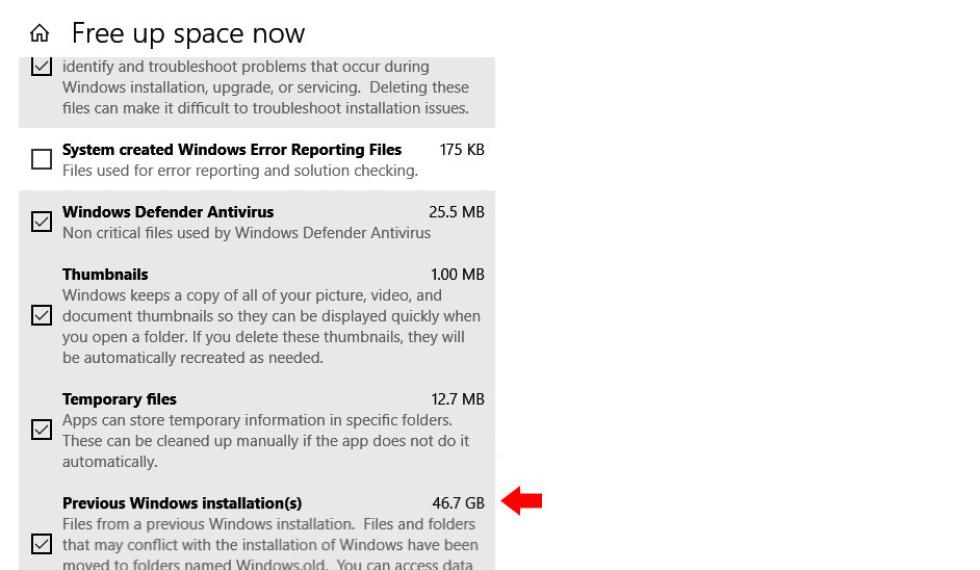
Ας υποθέσουμε ότι έχεις ήδη εγκαταστήσει το Windows 10 April 2018 Update στον υπολογιστή σου και ήρθε η ώρα να επωφεληθείς από τις δυνατότητες που ενσωματώνει η νέα, ενημερωμένη έκδοση του λειτουργικού συστήματος της Microsoft.
Μία από τις επιλογές που εμφανίζονται πλέον στις Ρυθμίσεις των Windows 10 είναι και η Free Up Space (Αποδέσμευση Χώρου), η οποία κάνει περίπου ότι και το Disk Cleanup (Εκκαθάριση Δίσκου), μέσα από ένα ανασχεδιασμένο περιβάλλον χρήσης.
Ίσως να γνωρίζεις ότι μετά από κάθε σημαντική ενημέρωση των Windows, πολλά από τα δεδομένα της προηγούμενης εγκατάστασης συμπιέζονται και αποθηκεύονται σε ένα φάκελο, ο οποίος ονομάζεται Windows.old.
Τα δεδομένα των προηγούμενων εγκαταστάσεων χρησιμοποιούνται από τα Windows για την εκτέλεση της Επαναφοράς Συστήματος (Rollback), σε περίπτωση που δεν μείνεις ικανοποιημένος από τη νέα ενημέρωση. Η διαγραφή των δεδομένων αυτών θα «απενεργοποιήσει» τη δυνατότητα αυτή, γι' αυτό καλό θα ήταν να μην προβείς σε βιαστικές ενέργειες.
Αν όμως είσαι 100% βέβαιος ότι το σύστημα σου δεν χρειάζεται πλέον αυτά τα δεδομένα, μπορείς να τα διαγραψείς με ασφάλεια και να απελευθέρωσεις πολύτιμο αποθηκευτικό χώρο, χρησιμοποιώντας την επιλογή Free Up Space που αναφέραμε παραπάνω.
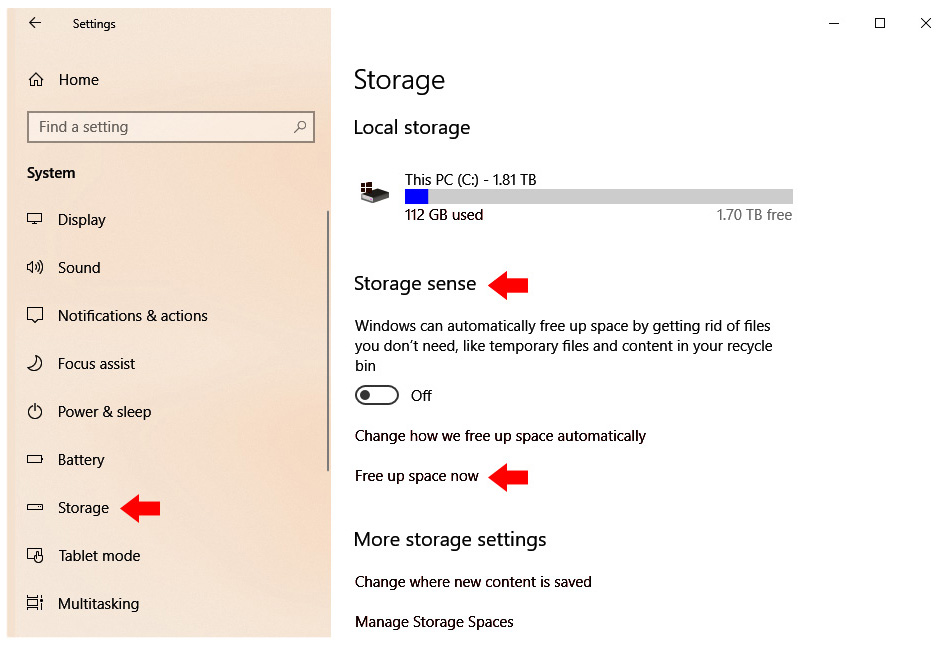
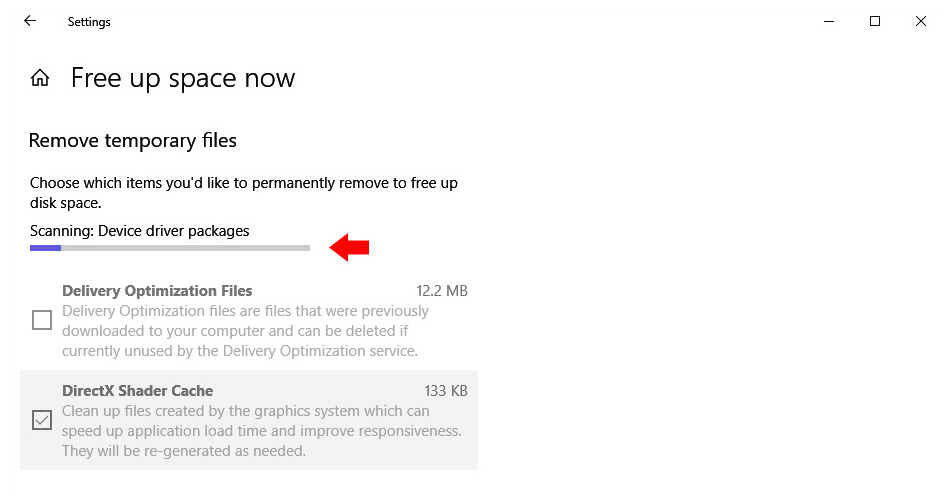
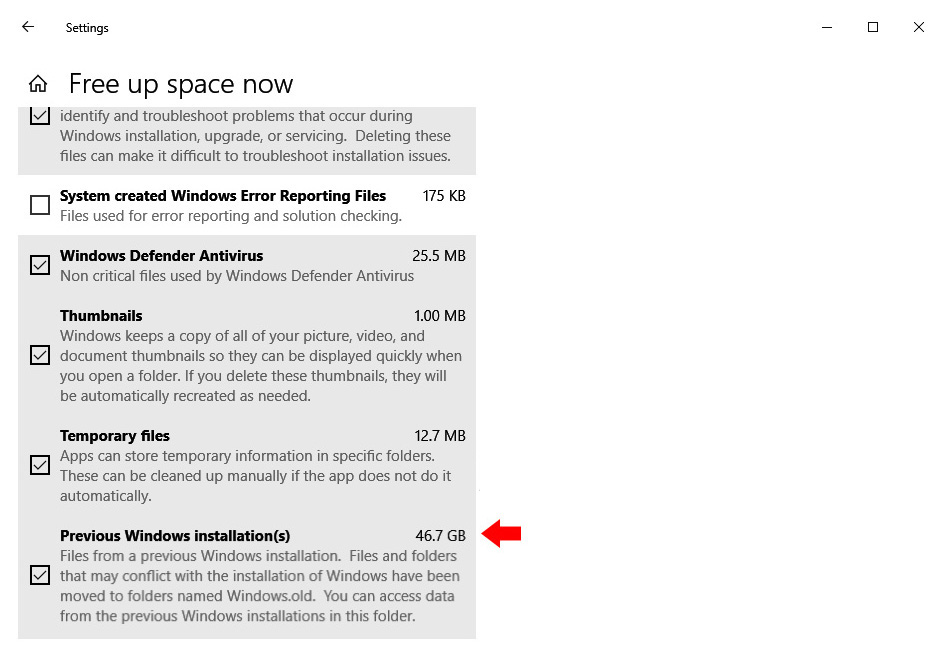
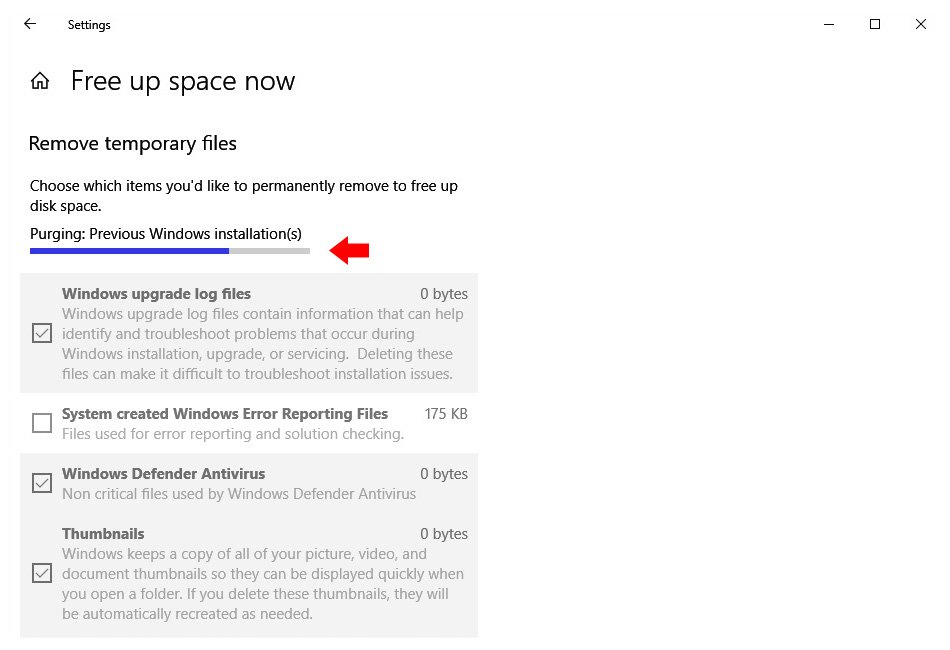 Ανάλογα με τον όγκο των δεδομένων, το Free Up Space θα χρειαστεί λίγο χρόνο μέχρι να διαγράψει τα ανεπιθύμητα αρχεία από τη νέα εγκατάσταση των Windows.
Εν τω μεταξύ, μπορείς να ελαχιστοποιήσεις το παράθυρο και να χρησιμοποιήσεις το σύστημα σου κανονικά.
Ανάλογα με τον όγκο των δεδομένων, το Free Up Space θα χρειαστεί λίγο χρόνο μέχρι να διαγράψει τα ανεπιθύμητα αρχεία από τη νέα εγκατάσταση των Windows.
Εν τω μεταξύ, μπορείς να ελαχιστοποιήσεις το παράθυρο και να χρησιμοποιήσεις το σύστημα σου κανονικά.
Αποδέσμευση χώρου στα Windows 10
Αν είσαι αποφασισμένος να διεκδικήσεις μέχρι και το τελευταίο GB ελεύθερου αποθηκευτικού χώρου, ακολούθησε τα παρακάτω απλά βήματα:- Ανοίξτε την εφαρμογή Ρυθμίσεις (Settings)
- Πλοηγήσου στο Σύστημα (System) > Αποθήκευση (Storage)
- Στην καρτέλα Storage Sense (Έλεγχος Αποθήκευσης), τσέκαρε στην επιλογή Free Up Space Now
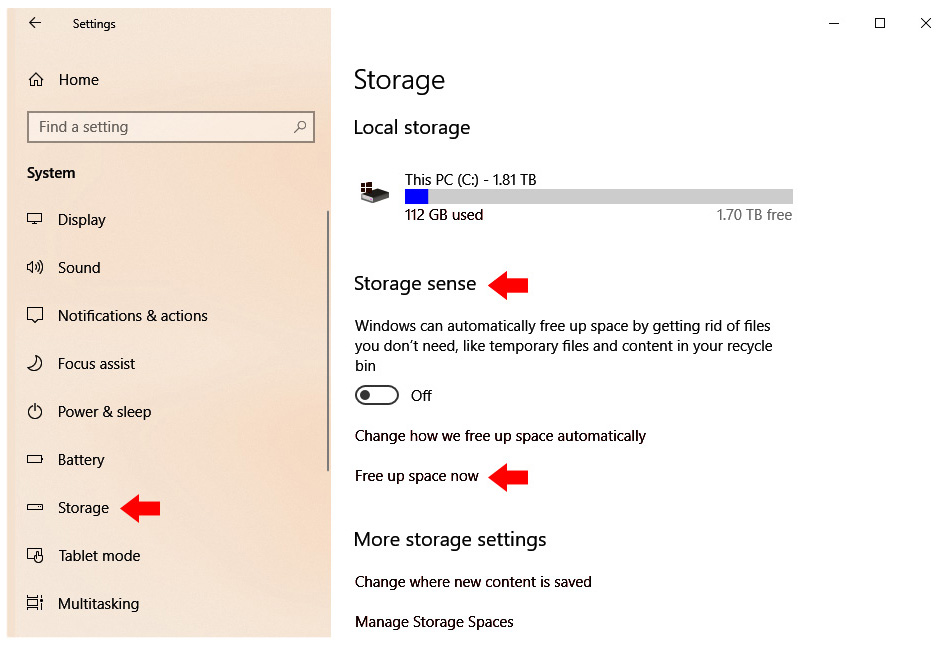
- Περίμενε έως ότου τα Windows σκανάρουν τα αρχεία που μπορούν να διαγραφούν για να απελευθερωθεί χώρος
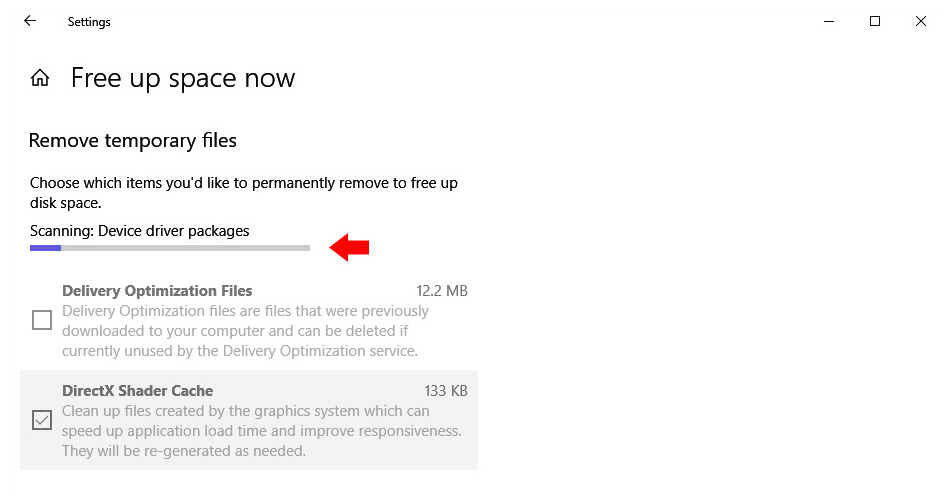
- Τώρα, στη λίστα που θα εμφανιστεί, επίλεξε Previous Windows Installation(s) (Προηγούμενες Εγκαταστάσεις Windows). Τo συνολικό μέγεθος διαφέρει από υπολογιστή σε υπολογιστή
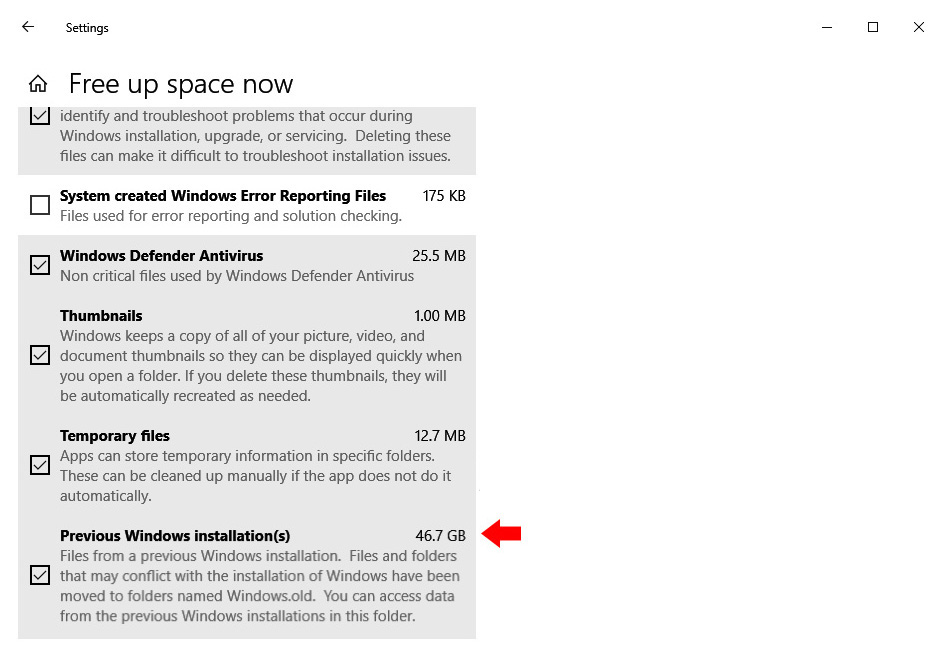
- Κάνε κλικ στο κουμπί Κατάργηση (Remove)
- Στη συνέχεια, αν θέλεις, μπορείς να τσεκάρεις και άλλα αρχεία από τη λίστα. Τα περισσότερα από αυτά τα δεδομένα δημιουργούνται αυτόματα, με την πάροδο του χρόνου
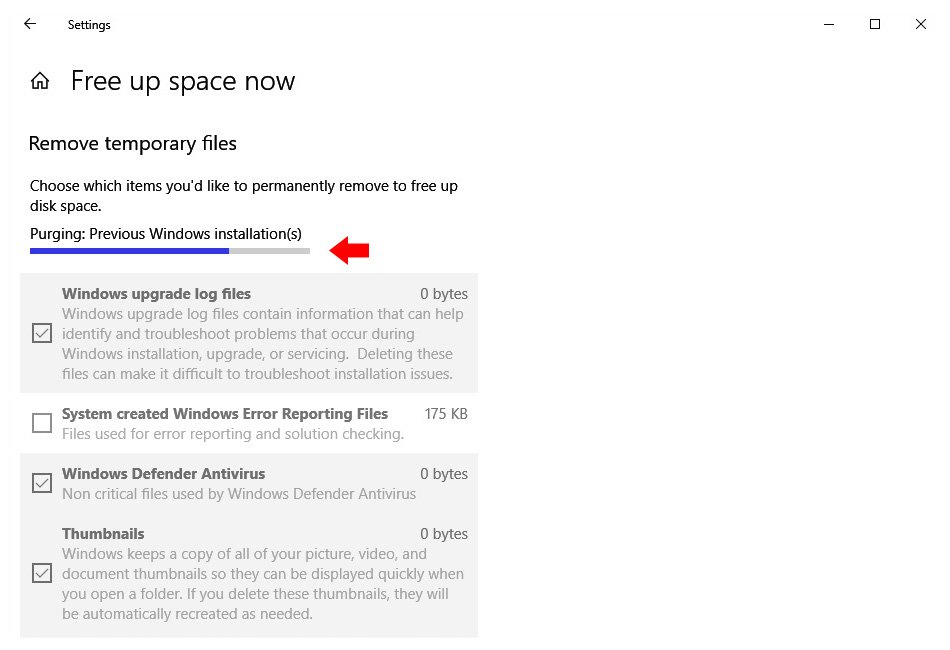 Ανάλογα με τον όγκο των δεδομένων, το Free Up Space θα χρειαστεί λίγο χρόνο μέχρι να διαγράψει τα ανεπιθύμητα αρχεία από τη νέα εγκατάσταση των Windows.
Εν τω μεταξύ, μπορείς να ελαχιστοποιήσεις το παράθυρο και να χρησιμοποιήσεις το σύστημα σου κανονικά.
Ανάλογα με τον όγκο των δεδομένων, το Free Up Space θα χρειαστεί λίγο χρόνο μέχρι να διαγράψει τα ανεπιθύμητα αρχεία από τη νέα εγκατάσταση των Windows.
Εν τω μεταξύ, μπορείς να ελαχιστοποιήσεις το παράθυρο και να χρησιμοποιήσεις το σύστημα σου κανονικά.




